Lichtsignal-IDs bei Signalen: Unterschied zwischen den Versionen
| Zeile 92: | Zeile 92: | ||
Die Definition der beleuchteten und unbeleuchteten Farbwerte der Vertices und die Auswahl der jeweiligen Signal-ID-Nummer geschehen über den Aufruf des Dialogfensters der Vertex-Eigenschaften und hier mit der Auswahl der jeweiligen Signal-Nummer als Klartext-Bezeichnung im Auswahlmenü. Damit Sie an die jeweils zulässige Anzahl der Signal-IDs in EEP 7.0 und EEP 8.0 erinnert werden, sind die ID-Reihen: Signal #1 bis #10 und Signal 11# bis #20 absichtlich durch andere Lichtbezeichnungen abgetrennt. | Die Definition der beleuchteten und unbeleuchteten Farbwerte der Vertices und die Auswahl der jeweiligen Signal-ID-Nummer geschehen über den Aufruf des Dialogfensters der Vertex-Eigenschaften und hier mit der Auswahl der jeweiligen Signal-Nummer als Klartext-Bezeichnung im Auswahlmenü. Damit Sie an die jeweils zulässige Anzahl der Signal-IDs in EEP 7.0 und EEP 8.0 erinnert werden, sind die ID-Reihen: Signal #1 bis #10 und Signal 11# bis #20 absichtlich durch andere Lichtbezeichnungen abgetrennt. | ||
| − | [[Datei:lichtsignal-id_unterteilung.jpg]] | + | <center>[[Datei:lichtsignal-id_unterteilung.jpg]]<br> |
| − | [[Datei:Hinweis23.JPG]] | + | [[Datei:Hinweis23.JPG]]</center> |
Um sich eine Übersicht über die optische Wirkung der Signallicht-IDs zu verschaffen, können Sie das Beispielprojekt "<b>Signalbeleuchtungssystem.prj</b>" aus dem Ordner \Projects\Technik\ aufrufen. Dieses Beispielprojekt zeigt 20 (recht einfach aufgebaute) Filterscheiben, die in der Leserichtung (links nach rechts, von oben nach unten) mit den Signal-IDs 1 bis 20 belegt wurden. | Um sich eine Übersicht über die optische Wirkung der Signallicht-IDs zu verschaffen, können Sie das Beispielprojekt "<b>Signalbeleuchtungssystem.prj</b>" aus dem Ordner \Projects\Technik\ aufrufen. Dieses Beispielprojekt zeigt 20 (recht einfach aufgebaute) Filterscheiben, die in der Leserichtung (links nach rechts, von oben nach unten) mit den Signal-IDs 1 bis 20 belegt wurden. | ||
| − | [[Datei:beispielprojekt_lichtids_3d.jpg]] | + | <center>[[Datei:beispielprojekt_lichtids_3d.jpg]]</center> |
Auch wenn die benutzte Standard-Textur "012" an sich keine Opazität besitzt, so wurde mit der Zuweisung eines Alpha-Wertes (von 150) auf allen Vertices der Filterscheiben eine Halbtransparenz erzielt. Die Farbwerte der jeweiligen Filterscheiben sind immer einheitlich, wohingegen der Bloom-Faktor bei jeder Scheibe (teilweise auch von Vertex zu Vertex) ein anderer ist, was auch die Unterschiede in der Intensität (Helligkeit) der Lichtquellen ausmacht - sofern das Post-Prozessing in den Projekteinstellungen aktiv ist. | Auch wenn die benutzte Standard-Textur "012" an sich keine Opazität besitzt, so wurde mit der Zuweisung eines Alpha-Wertes (von 150) auf allen Vertices der Filterscheiben eine Halbtransparenz erzielt. Die Farbwerte der jeweiligen Filterscheiben sind immer einheitlich, wohingegen der Bloom-Faktor bei jeder Scheibe (teilweise auch von Vertex zu Vertex) ein anderer ist, was auch die Unterschiede in der Intensität (Helligkeit) der Lichtquellen ausmacht - sofern das Post-Prozessing in den Projekteinstellungen aktiv ist. | ||
| − | [[Datei:licht-id_bloom.jpg]] | + | <center>[[Datei:licht-id_bloom.jpg]]</center> |
Die einzelnen Lichtsignal IDs #1 - #20 können im 3D-Betrachter-Fenster über den Menüeintrag: <b>Lichter → Schalte Lichtsignale ein → Schalte Lichtsignal #1-#20 ein- und ausgeschaltet werden</b>. | Die einzelnen Lichtsignal IDs #1 - #20 können im 3D-Betrachter-Fenster über den Menüeintrag: <b>Lichter → Schalte Lichtsignale ein → Schalte Lichtsignal #1-#20 ein- und ausgeschaltet werden</b>. | ||
| − | [[Datei:signal-id_an_aus.jpg]] | + | <center>[[Datei:signal-id_an_aus.jpg]]</center> |
| Zeile 121: | Zeile 121: | ||
Auch wenn das aufgebaute Modell gar kein "echtes" Signal ist und eher an ein Sammelsurium von zufällig aneinander gereihten Lämpchen erinnert, so ist es dennoch in der Lage ganz bestimmte Lichtkombination darzustellen, die mit den Signalbegriffen bzw. Signalbildern vergleichbar sind. Um die Funktionseinträge zu editieren bzw. zu sichten, klicken Sie mit LMT auf die Schaltfläche <b>"System- und externe INI des Modells"</b>. | Auch wenn das aufgebaute Modell gar kein "echtes" Signal ist und eher an ein Sammelsurium von zufällig aneinander gereihten Lämpchen erinnert, so ist es dennoch in der Lage ganz bestimmte Lichtkombination darzustellen, die mit den Signalbegriffen bzw. Signalbildern vergleichbar sind. Um die Funktionseinträge zu editieren bzw. zu sichten, klicken Sie mit LMT auf die Schaltfläche <b>"System- und externe INI des Modells"</b>. | ||
| − | [[Datei:aufruf_der_externen_ini.jpg]] | + | <center>[[Datei:aufruf_der_externen_ini.jpg]]</center> |
Nach dem Aufruf des Dialogfensters der internen Funktionen und Einstellungen des Modells widmen wir unsere Aufmerksamkeit zunächst der Sektion <b>[Model_SignalFunc]</b>, die in unserem Beispiel wie folgt aussieht: | Nach dem Aufruf des Dialogfensters der internen Funktionen und Einstellungen des Modells widmen wir unsere Aufmerksamkeit zunächst der Sektion <b>[Model_SignalFunc]</b>, die in unserem Beispiel wie folgt aussieht: | ||
| Zeile 147: | Zeile 147: | ||
<b>Bedeutung der numerischen Werte des Schlüssels "<font color="blue">''Pos??_Fn = ?xxx''</font>":</b> | <b>Bedeutung der numerischen Werte des Schlüssels "<font color="blue">''Pos??_Fn = ?xxx''</font>":</b> | ||
| − | [[Datei:hinweis243.JPG]] | + | <center>[[Datei:hinweis243.JPG]]</center> |
In unserem Beispiel hat der Eintrag:<br> | In unserem Beispiel hat der Eintrag:<br> | ||
| Zeile 160: | Zeile 160: | ||
Denken Sie bitte an die beleuchteten Verkehrszeichen an der Autobahn, die je nach Witterung bzw. Verkehrssituation unterschiedliche Zeichen darstellen...<br> | Denken Sie bitte an die beleuchteten Verkehrszeichen an der Autobahn, die je nach Witterung bzw. Verkehrssituation unterschiedliche Zeichen darstellen...<br> | ||
| − | [[Datei:autobahn-verkehrszeichen.jpg]] | + | <center>[[Datei:autobahn-verkehrszeichen.jpg]]</center> |
<b>Geräuschwiedergabe:</b> | <b>Geräuschwiedergabe:</b> | ||
| Zeile 193: | Zeile 193: | ||
In unserem Beispielprojekt "<b>''Signalbeleuchtungssystem.prj''</b>" im Ordner \Projects\Technik\ wurden die Lichtfunktionen wie folgt definiert: | In unserem Beispielprojekt "<b>''Signalbeleuchtungssystem.prj''</b>" im Ordner \Projects\Technik\ wurden die Lichtfunktionen wie folgt definiert: | ||
| − | [[Datei:Hinweis24.JPG]] | + | <center>[[Datei:Hinweis24.JPG]]</center> |
Wie Sie nachvollziehen können, handelt es sich hierbei um jeweils 10 Lichtfunktionen für das Hauptsignal (MS) und das Vorsignal (PS). Die Unterteilung der Funktion auf Haupt- und Vorsignal resultiert aus dem Umstand, dass die Anzahl der Lichtquellen am Vorsignal nicht mit der Anzahl der Lichtquellen am Hauptsignal identisch ist bzw. sein muss. Beispiel: | Wie Sie nachvollziehen können, handelt es sich hierbei um jeweils 10 Lichtfunktionen für das Hauptsignal (MS) und das Vorsignal (PS). Die Unterteilung der Funktion auf Haupt- und Vorsignal resultiert aus dem Umstand, dass die Anzahl der Lichtquellen am Vorsignal nicht mit der Anzahl der Lichtquellen am Hauptsignal identisch ist bzw. sein muss. Beispiel: | ||
| Zeile 200: | Zeile 200: | ||
Weil die Signalfunktionen und die Lichtfunktionen in der internen System-INI des Modells definiert sind, können wir uns nun dem ersten Funktionstest widmen, also der Anzeige der jeweiligen Signalbegriffe. Die Auswahl der Signalfunktionen wird im <b>''3D-Betrachterfenster''</b> des Home-Nostruktor 13.0 vorgenommen, allerdings müssen Sie zuvor sicherstellen, dass das Fenster nicht im Objekt-Anzeigemodus, sondern im Modell-Anzeigemodus ist, weil wir nicht die einzelnen Lichtquellen, sondern das komplett aufgebaute Signal sehen möchten. Wählen Sie also in der Programmleiste den Anzeigemodus: <b>''"Modell"''</b> aus. | Weil die Signalfunktionen und die Lichtfunktionen in der internen System-INI des Modells definiert sind, können wir uns nun dem ersten Funktionstest widmen, also der Anzeige der jeweiligen Signalbegriffe. Die Auswahl der Signalfunktionen wird im <b>''3D-Betrachterfenster''</b> des Home-Nostruktor 13.0 vorgenommen, allerdings müssen Sie zuvor sicherstellen, dass das Fenster nicht im Objekt-Anzeigemodus, sondern im Modell-Anzeigemodus ist, weil wir nicht die einzelnen Lichtquellen, sondern das komplett aufgebaute Signal sehen möchten. Wählen Sie also in der Programmleiste den Anzeigemodus: <b>''"Modell"''</b> aus. | ||
| − | [[Datei:modell_zeigen.jpg]] | + | <center>[[Datei:modell_zeigen.jpg]]</center> |
Sobald das 3D-Betrachterfenster das Modell zeigt, können Sie aus dem Menü <b>''"Signale" → "Signalfunktion 1 bis 10"''</b> die jeweilige Signalfunktion aufrufen, also einen vordefinierten Signalbegriff aufrufen. Zugegeben, das Signal-Modell entspricht natürlich keinem realen Vorbild, aber die einzelnen Signalbegriffe folgen einer gewissen Logik - zumindest was die Demonstration der Schaltzustände angeht... | Sobald das 3D-Betrachterfenster das Modell zeigt, können Sie aus dem Menü <b>''"Signale" → "Signalfunktion 1 bis 10"''</b> die jeweilige Signalfunktion aufrufen, also einen vordefinierten Signalbegriff aufrufen. Zugegeben, das Signal-Modell entspricht natürlich keinem realen Vorbild, aber die einzelnen Signalbegriffe folgen einer gewissen Logik - zumindest was die Demonstration der Schaltzustände angeht... | ||
| − | [[Datei:signalfunktion_3d-anzeige.jpg]] | + | <center>[[Datei:signalfunktion_3d-anzeige.jpg]]</center> |
<b>Schaltzustände der Signalfunktionen in unserem Beispielprojekt:</b> | <b>Schaltzustände der Signalfunktionen in unserem Beispielprojekt:</b> | ||
Version vom 19. Dezember 2016, 19:12 Uhr
Lichtsignal-IDs für Hauptsignale und Vorsignale ab EEP7 und EEP 8
Ganz unabhängig von der Farbe des Lichtsignals, die aus der jeweiligen Funktion bzw. aus dem jeweiligen Signalbegriff resultiert, gibt es bei den Lichtsignal-IDs zwei Leuchtarten. Eine davon ist die "konstant leuchtende" und die zweite Art die "blinkende", deren Blinktaktfrequenz bei 1 Hz liegt.
"Signal #1" ist konstant leuchtend. Die Farbe des Lichts resultiert aus der Definition der Signalfunktion. Sollten im Signal-Modell Flare-Objekte benutzt werden, so sind die Vertices der Geometrie der Flare-Objekte ebenfalls mit der Signalnummer #1 zu belegen. Einsatz ab EEP 7.0.
"Signal #2" ist konstant leuchtend. Die Farbe des Lichts resultiert aus der Definition der Signalfunktion. Sollten im Signal-Modell Flare-Objekte benutzt werden, so sind die Vertices der Geometrie der Flare-Objekte ebenfalls mit der Signalnummer #2 zu belegen. Einsatz ab EEP 7.0.
"Signal #3" ist konstant leuchtend. Die Farbe des Lichts resultiert aus der Definition der Signalfunktion. Sollten im Signal-Modell Flare-Objekte benutzt werden, so sind die Vertices der Geometrie der Flare-Objekte ebenfalls mit der Signalnummer #3 zu belegen. Einsatz ab EEP 7.0.
"Signal #4" ist konstant leuchtend. Die Farbe des Lichts resultiert aus der Definition der Signalfunktion. Sollten im Signal-Modell Flare-Objekte benutzt werden, so sind die Vertices der Geometrie der Flare-Objekte ebenfalls mit der Signalnummer #4 zu belegen. Einsatz ab EEP 7.0.
"Signal #5" ist konstant leuchtend. Die Farbe des Lichts resultiert aus der Definition der Signalfunktion. Sollten im Signal-Modell Flare-Objekte benutzt werden, so sind die Vertices der Geometrie der Flare-Objekte ebenfalls mit der Signalnummer #5 zu belegen. Einsatz ab EEP 7.0.
"Signal #6" ist konstant leuchtend. Die Farbe des Lichts resultiert aus der Definition der Signalfunktion. Sollten im Signal-Modell Flare-Objekte benutzt werden, so sind die Vertices der Geometrie der Flare-Objekte ebenfalls mit der Signalnummer #6 zu belegen. Einsatz ab EEP 7.0.
"Signal #7" ist konstant leuchtend. Die Farbe des Lichts resultiert aus der Definition der Signalfunktion. Sollten im Signal-Modell Flare-Objekte benutzt werden, so sind die Vertices der Geometrie der Flare-Objekte ebenfalls mit der Signalnummer #7 zu belegen. Einsatz ab EEP 7.0.
"Signal #8" ist konstant leuchtend. Die Farbe des Lichts resultiert aus der Definition der Signalfunktion. Sollten im Signal-Modell Flare-Objekte benutzt werden, so sind die Vertices der Geometrie der Flare-Objekte ebenfalls mit der Signalnummer #8 zu belegen. Einsatz ab EEP 7.0.
"Signal #9" ist blinkend mit der Blinktaktfrequenz von 1 Hz. Die Farbe des Lichts resultiert aus der Definition der Signalfunktion. Sollten im Signal-Modell Flare-Objekte benutzt werden, so sind die Vertices der Geometrie der Flare-Objekte ebenfalls mit der Signalnummer #9 zu belegen. Einsatz ab EEP 7.0.
"Signal #10" ist blinkend mit der Blinktaktfrequenz von 1 Hz. Die Farbe des Lichts resultiert aus der Definition der Signalfunktion. Sollten im Signal-Modell Flare-Objekte benutzt werden, so sind die Vertices der Geometrie der Flare-Objekte ebenfalls mit der Signalnummer #10 zu belegen. Einsatz ab EEP 7.0.
"Signal #11" ist blinkend mit der Blinktaktfrequenz von 1 Hz. Die Farbe des Lichts resultiert aus der Definition der Signalfunktion. Sollten im Signal-Modell Flare-Objekte benutzt werden, so sind die Vertices der Geometrie der Flare-Objekte ebenfalls mit der Signalnummer #11 zu belegen. Einsatz ab EEP 8.0.
"Signal #12" ist blinkend mit der Blinktaktfrequenz von 1 Hz. Die Farbe des Lichts resultiert aus der Definition der Signalfunktion. Sollten im Signal-Modell Flare-Objekte benutzt werden, so sind die Vertices der Geometrie der Flare-Objekte ebenfalls mit der Signalnummer #12 zu belegen. Einsatz ab EEP 8.0.
"Signal #13" ist blinkend mit der Blinktaktfrequenz von 1 Hz. Die Farbe des Lichts resultiert aus der Definition der Signalfunktion. Sollten im Signal-Modell Flare-Objekte benutzt werden, so sind die Vertices der Geometrie der Flare-Objekte ebenfalls mit der Signalnummer #13 zu belegen. Einsatz ab EEP 8.0.
"Signal #14" ist blinkend mit der Blinktaktfrequenz von 1 Hz. Die Farbe des Lichts resultiert aus der Definition der Signalfunktion. Sollten im Signal-Modell Flare-Objekte benutzt werden, so sind die Vertices der Geometrie der Flare-Objekte ebenfalls mit der Signalnummer #14 zu belegen. Einsatz ab EEP 8.0.
"Signal #15" ist konstant leuchtend. Die Farbe des Lichts resultiert aus der Definition der Signalfunktion. Sollten im Signal-Modell Flare-Objekte benutzt werden, so sind die Vertices der Geometrie der Flare-Objekte ebenfalls mit der Signalnummer #15 zu belegen. Einsatz ab EEP 8.0!
"Signal #16" ist konstant leuchtend. Die Farbe des Lichts resultiert aus der Definition der Signalfunktion. Sollten im Signal-Modell Flare-Objekte benutzt werden, so sind die Vertices der Geometrie der Flare-Objekte ebenfalls mit der Signalnummer #16 zu belegen. Einsatz ab EEP 8.0!
"Signal #17" ist konstant leuchtend. Die Farbe des Lichts resultiert aus der Definition der Signalfunktion. Sollten im Signal-Modell Flare-Objekte benutzt werden, so sind die Vertices der Geometrie der Flare-Objekte ebenfalls mit der Signalnummer #17 zu belegen. Einsatz ab EEP 8.0!
"Signal #18" ist konstant leuchtend. Die Farbe des Lichts resultiert aus der Definition der Signalfunktion. Sollten im Signal-Modell Flare-Objekte benutzt werden, so sind die Vertices der Geometrie der Flare-Objekte ebenfalls mit der Signalnummer #18 zu belegen. Einsatz ab EEP 8.0!
"Signal #19" ist konstant leuchtend. Die Farbe des Lichts resultiert aus der Definition der Signalfunktion. Sollten im Signal-Modell Flare-Objekte benutzt werden, so sind die Vertices der Geometrie der Flare-Objekte ebenfalls mit der Signalnummer #19 zu belegen. Einsatz ab EEP 8.0!
"Signal #20" ist konstant leuchtend. Die Farbe des Lichts resultiert aus der Definition der Signalfunktion. Sollten im Signal-Modell Flare-Objekte benutzt werden, so sind die Vertices der Geometrie der Flare-Objekte ebenfalls mit der Signalnummer #20 zu belegen. Einsatz ab EEP 8.0!
Vertices mit Lichtsignal-IDs belegen:
Die Definition der beleuchteten und unbeleuchteten Farbwerte der Vertices und die Auswahl der jeweiligen Signal-ID-Nummer geschehen über den Aufruf des Dialogfensters der Vertex-Eigenschaften und hier mit der Auswahl der jeweiligen Signal-Nummer als Klartext-Bezeichnung im Auswahlmenü. Damit Sie an die jeweils zulässige Anzahl der Signal-IDs in EEP 7.0 und EEP 8.0 erinnert werden, sind die ID-Reihen: Signal #1 bis #10 und Signal 11# bis #20 absichtlich durch andere Lichtbezeichnungen abgetrennt.
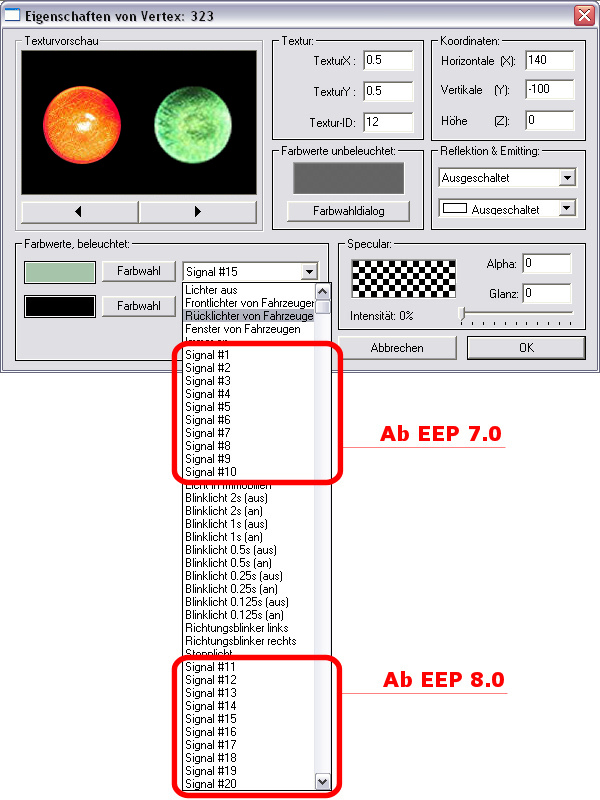
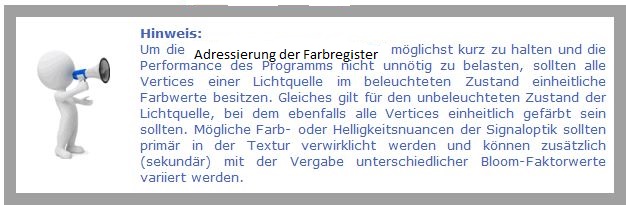
Um sich eine Übersicht über die optische Wirkung der Signallicht-IDs zu verschaffen, können Sie das Beispielprojekt "Signalbeleuchtungssystem.prj" aus dem Ordner \Projects\Technik\ aufrufen. Dieses Beispielprojekt zeigt 20 (recht einfach aufgebaute) Filterscheiben, die in der Leserichtung (links nach rechts, von oben nach unten) mit den Signal-IDs 1 bis 20 belegt wurden.
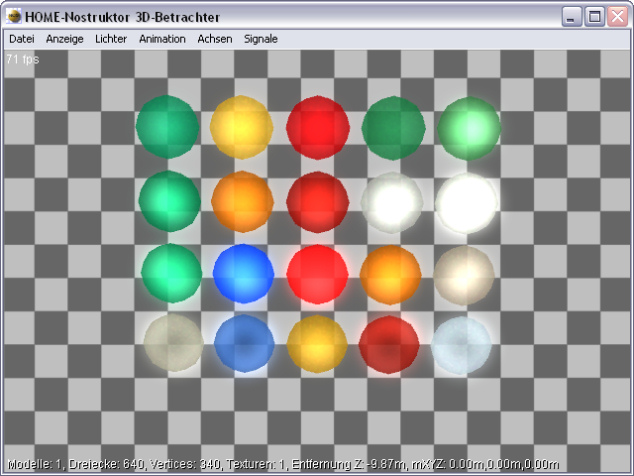
Auch wenn die benutzte Standard-Textur "012" an sich keine Opazität besitzt, so wurde mit der Zuweisung eines Alpha-Wertes (von 150) auf allen Vertices der Filterscheiben eine Halbtransparenz erzielt. Die Farbwerte der jeweiligen Filterscheiben sind immer einheitlich, wohingegen der Bloom-Faktor bei jeder Scheibe (teilweise auch von Vertex zu Vertex) ein anderer ist, was auch die Unterschiede in der Intensität (Helligkeit) der Lichtquellen ausmacht - sofern das Post-Prozessing in den Projekteinstellungen aktiv ist.
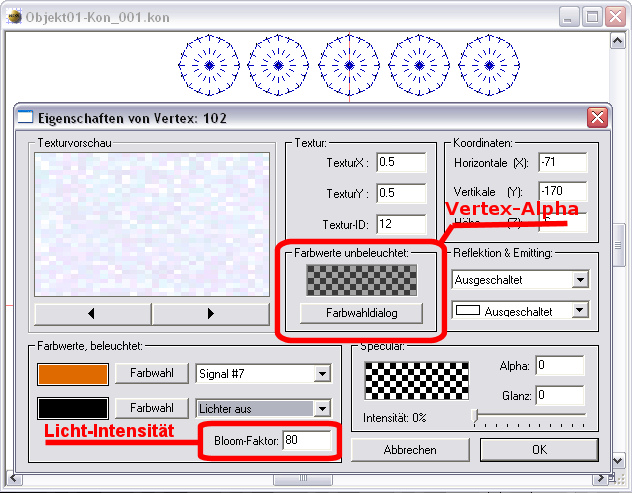
Die einzelnen Lichtsignal IDs #1 - #20 können im 3D-Betrachter-Fenster über den Menüeintrag: Lichter → Schalte Lichtsignale ein → Schalte Lichtsignal #1-#20 ein- und ausgeschaltet werden.
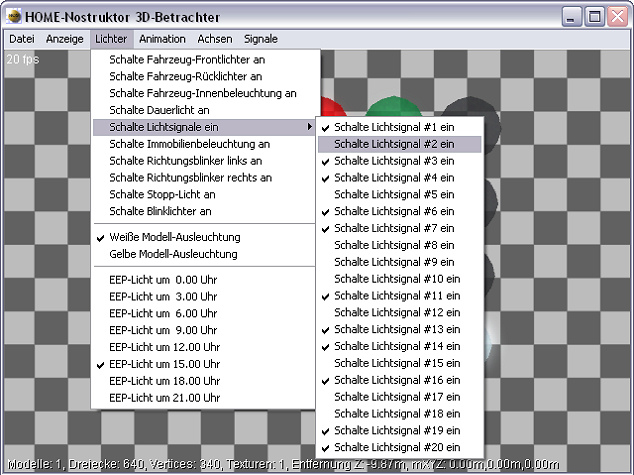
Signalfunktionen in der internen INI-Datei der Haupt- und Vorsignale
Sobald die Lichtquellen eines Signals (die Vertices im Drahtgitter) mit Signal-IDs belegt und die Farbwerte für den beleuchteten und unbeleuchteten Zustand definiert sind, können nun die Signal- und auch die Lichtfunktionen angelegt werden. Theoretisch könnte man diese Funktionen noch vor dem Aufbau der Lichtquellen definieren, nur würde es ungefähr so viel Sinn machen, wie das "Bügeln von Kleidungsstücken unmittelbar bevor sie gewaschen werden".
Um die einzelnen Schritte bei der Definition der Signal- und Lichtfunktionen zu erläutern, bleiben wir bei unserem Beispielprojekt "Signalbeleuchtungssystem.prj" aus dem Ordner \Projects\Technik\.
Auch wenn das aufgebaute Modell gar kein "echtes" Signal ist und eher an ein Sammelsurium von zufällig aneinander gereihten Lämpchen erinnert, so ist es dennoch in der Lage ganz bestimmte Lichtkombination darzustellen, die mit den Signalbegriffen bzw. Signalbildern vergleichbar sind. Um die Funktionseinträge zu editieren bzw. zu sichten, klicken Sie mit LMT auf die Schaltfläche "System- und externe INI des Modells".

Nach dem Aufruf des Dialogfensters der internen Funktionen und Einstellungen des Modells widmen wir unsere Aufmerksamkeit zunächst der Sektion [Model_SignalFunc], die in unserem Beispiel wie folgt aussieht:
[Model_SignalFunc]
Sound = ""
Pos = 10
Pos01_Fn = 1
Pos02_Fn = 2
Pos03_Fn = 1
Pos04_Fn = 2
Pos05_Fn = 2100
Pos06_Fn = 5007
Pos07_Fn = 2060
Pos08_Fn = 3050
Pos09_Fn = 1
Pos10_Fn = 4080
Mit dem einleitenden Schlüssel "Pos" wird die Anzahl der verwendeten Signalfunktionen (im Sinne von Flügelpositionen, denn hierfür steht diese Abkürzung) ausgedrückt, wobei der numerische Wert zwischen 1 und 10 für Signale ab EEP7, bzw. 1 und 99 für Signale ab EEP8 - liegen darf.
Würde das Modell nur zwei Signalbegriffe besitzen, z.B. nur "Halt" und "Fahrt", so müsste hier eine "2" anstelle einer "10" eingetragen sein.
Mit den nachfolgenden Schlüsseln "Pos01_Fn" bis "Pos10_Fn" (im Falle eines EEP8-Signals theoretisch bis "Pos99_Fn") werden die Anweisungen bzw. Fahrbefehle formuliert, welche die im Automatik-Modus befindlichen Rollmaterialien im Einflussbereich des Vor- und Hauptsignals zu befolgen haben. Die Werte dieser Schlüssel sind immer numerisch und können ein- oder vierstellig sein, wobei die erste Ziffer immer die Anweisung formuliert und die nachfolgenden drei (soweit vorhanden) die Geschwindigkeit in km/h. Die Geschwindigkeit als Wert ist immer positiv und muss mit drei Ziffern dargestellt werden, wofür vorangestellte Nullen benutzt werden können, wie z.B.: 007 für 7 km/h.
Bedeutung der numerischen Werte des Schlüssels "Pos??_Fn = ?xxx":
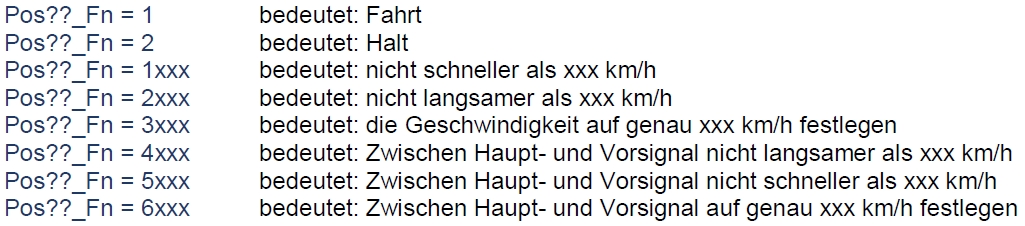
In unserem Beispiel hat der Eintrag:
Pos07_Fn = 2060 die Bedeutung "Nach dem Hauptsignal nicht langsamer als 60 km/h fahren".
Der Eintrag:
Pos10_Fn = 4080 bedeutet hingegen "Zwischen dem Haupt- und Vorsignal genau 80 km/h fahren"
Möglicherweise werden Sie derartige Werte in Frage stellen:
"Aber ein Vorsignal zeigt doch die zu erwartende Geschwindigkeit am Hauptsignal - was soll also dieser Quatsch?"
Die Antwort darauf lautet:
Denken Sie bitte an die beleuchteten Verkehrszeichen an der Autobahn, die je nach Witterung bzw. Verkehrssituation unterschiedliche Zeichen darstellen...

Geräuschwiedergabe:
Sicherlich haben Sie sich schon gefragt (oder bereits vermutet), was der leere Eintrag Sound = "" innerhalb der Sektion [Model_SignalFunc] zu bedeuten hat.
Mit diesem Schlüssel wird normalerweise der relative Pfad zu einer Sound-Datei im *.wav-Format vergeben, die bei der Umschaltung der Signalfunktionen (also dem Wechsel zwischen den Signalbegriffen) abgespielt werden soll. Bei einem Formsignal oder einer Eisenbahnschranke (die in EEP ebenfalls die Funktion eines Signals erfüllt), kann man sich das Geräusch des mechanisch gestellten Flügels bzw. das Summen des elektrohydraulischen Antriebes des Schrankenbaums sicherlich gut vorstellen, aber bei den Lichtsignalen darf man die berechtigte Frage stellen: Was hört man schon bei der Umschaltung eines Lichtsignals?
Auf diese Frage haben wir gleich drei Antworten:
- •Sollten Sie der Meinung sein, dass man bei der Umschaltung der Signalbegriffe an einem Lichtsignal nichts hört, so tragen Sie bitte Sound = "" ein. Diese Schlüssel- und Wert-Kombination verhindert, dass EEP ein Geräusch
wiedergeben wird, weil es sinngemäß bedeutet: Spiel = "nichts" vor.
- •Sollten Sie der Meinung sein, dass man bei der Umschaltung der Signalbegriffe an einem Lichtsignal das leise Klicken eines Relais im Schaltkasten hört, dann tragen Sie als alphanumerischen Wert des Schlüssels Sound den
relativen Pfad innerhalb des Ordners \Resourcen\Sounds\ und den Namen der *.wav-Datei ein, die abgespielt werden soll, z.B.: Sound = "EEXP\Mein_leises_Relais.wav"
- •Sollten Sie der Meinung sein, dass man bei der Umschaltung der Signalbegriffe an einem Lichtsignal das Standard-Geräusch zu hören bekommen sollte, so verzichten Sie auf den Eintrag des Schlüssels und des Wertes, in dem Sie
einfach nichts eintragen. Man kann natürlich darüber streiten, ob dieses Standard-Geräusch passend zu Lichtsignalen ist, allerdings stellt sich beim User die unbewusste Erwartungshaltung, etwas zu hören, sobald ein Signal gestellt wird. Man könnte durchaus behaupten, dass einem etwas fehlt, wenn ein Signal "nichts von sich gibt"...
Mehr Informationen über die *.wav-Dateien und die akustische Aufbereitung von Modellen finden Sie im Kapitel Geräusche (Sounds).
Lichtfunktionen in der internen INI-Datei der Hauptsignal- und Vorsignal-Modelle
Die Lichtfunktionen beschreiben alle vorkommenden Kombinationen der Schaltzustände der Signal-Lichtquellen, die an Haupt- und Vorsignal als Signalbegriffe (Signalbilder) angezeigt werden. Sie stehen grundsätzlich innerhalb der Sektion [Model_Light] und sind jeweils für das Hauptsignal (MS) und das Vorsignal (PS) zu definieren, wobei die Anzahl der jeweiligen Lichtfunktionen der Anzahl der Signalfunktionen entsprechen muss. Wurden beispielsweise vier Signalfunktionen definiert, so müssen (zumindest bei den Lichtsignalen) ebenfalls vier Lichtfunktionen definiert sein.
Der Schlüssel für das Hauptsignal lautet "Pos??_MS" und der Schlüssel für das Vorsignal "Pos??_PS", wobei die Fragezeichen stellvertretend für die Nummer der Funktion stehen (also 01 bis 99). Die Werte für diese Schlüssel sind numerisch (binär) und ausschließlich als eine Null, oder eine Eins einzutragen. Die "Null" (0) steht für den unbeleuchteten Zustand "Aus" und die "Eins" (1) für den beleuchteten zustand "Ein".
Die Werte-Reihe (oder auch Werte-Kette) muss mindestens so viele Schaltzustände besitzen, wie die Nummer der höchsten Signal-ID, die im Modell benutzt wird. Werden beispielsweise die Signal-IDs #1, #2, #5 und #8 benutzt (was zwar kontraproduktiv, aber möglich ist), so muss die Werte-Reihe mindestens acht Schaltzustände abbilden (also auch die Schaltzustände der unbenutzten Signal-IDs: #3, #4, #6 und #7 beinhalten). Die übliche Schreibweise der Werte bezieht sich jedoch auf die Kompatibilität der Modelle zu EEP7 bzw. EEP8, womit in den meisten Fällen entweder zehn, oder alle zwanzig Schaltzustände aufgeschrieben werden.
In unserem Beispielprojekt "Signalbeleuchtungssystem.prj" im Ordner \Projects\Technik\ wurden die Lichtfunktionen wie folgt definiert:
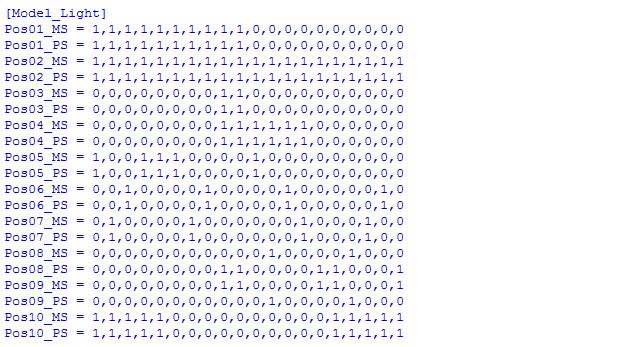
Wie Sie nachvollziehen können, handelt es sich hierbei um jeweils 10 Lichtfunktionen für das Hauptsignal (MS) und das Vorsignal (PS). Die Unterteilung der Funktion auf Haupt- und Vorsignal resultiert aus dem Umstand, dass die Anzahl der Lichtquellen am Vorsignal nicht mit der Anzahl der Lichtquellen am Hauptsignal identisch ist bzw. sein muss. Beispiel: Das Hauptsignal "Hp1" (Fahrt) zeigt ein grünes Licht, aber das Vorsignal "Vr1" (Fahrt erwarten) kann ein, oder zwei grüne, nach rechts steigende Lichter zeigen - je nach Bauart des Vorsignals.
Weil die Signalfunktionen und die Lichtfunktionen in der internen System-INI des Modells definiert sind, können wir uns nun dem ersten Funktionstest widmen, also der Anzeige der jeweiligen Signalbegriffe. Die Auswahl der Signalfunktionen wird im 3D-Betrachterfenster des Home-Nostruktor 13.0 vorgenommen, allerdings müssen Sie zuvor sicherstellen, dass das Fenster nicht im Objekt-Anzeigemodus, sondern im Modell-Anzeigemodus ist, weil wir nicht die einzelnen Lichtquellen, sondern das komplett aufgebaute Signal sehen möchten. Wählen Sie also in der Programmleiste den Anzeigemodus: "Modell" aus.

Sobald das 3D-Betrachterfenster das Modell zeigt, können Sie aus dem Menü "Signale" → "Signalfunktion 1 bis 10" die jeweilige Signalfunktion aufrufen, also einen vordefinierten Signalbegriff aufrufen. Zugegeben, das Signal-Modell entspricht natürlich keinem realen Vorbild, aber die einzelnen Signalbegriffe folgen einer gewissen Logik - zumindest was die Demonstration der Schaltzustände angeht...
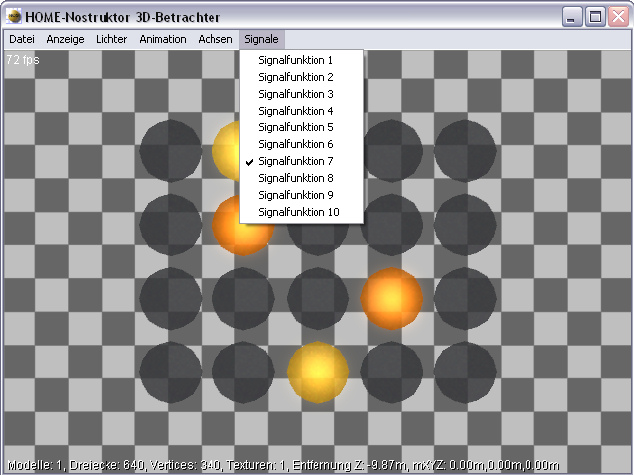
Schaltzustände der Signalfunktionen in unserem Beispielprojekt:
Die Signalfunktion 1 zeigt alle Signal-IDs an, die Sie für EEP7-Modelle benutzen dürfen.
Pos01_MS = 1,1,1,1,1,1,1,1,1,1,0,0,0,0,0,0,0,0,0,0
Pos01_PS = 1,1,1,1,1,1,1,1,1,1,0,0,0,0,0,0,0,0,0,0
Die Signalfunktion 2 zeigt alle Signal-IDs an, die Sie für EEP8-Modelle benutzen dürfen.
Pos02_MS = 1,1,1,1,1,1,1,1,1,1,1,1,1,1,1,1,1,1,1,1
Pos02_PS = 1,1,1,1,1,1,1,1,1,1,1,1,1,1,1,1,1,1,1,1
Die Signalfunktion 3 zeigt nur die Blinklichter an, die Sie für EEP7-Modelle benutzen dürfen.
Pos03_MS = 0,0,0,0,0,0,0,0,1,1,0,0,0,0,0,0,0,0,0,0
Pos03_PS = 0,0,0,0,0,0,0,0,1,1,0,0,0,0,0,0,0,0,0,0
Die Signalfunktion 4 zeigt alle Blinklichter an, die Sie für EEP8-Modelle benutzen können.
Pos04_MS = 0,0,0,0,0,0,0,0,1,1,1,1,1,1,0,0,0,0,0,0
Pos04_PS = 0,0,0,0,0,0,0,0,1,1,1,1,1,1,0,0,0,0,0,0
Die Signalfunktion 5 zeigt alle vorkommenden grünen Lichter an.
Pos05_MS = 1,0,0,1,1,1,0,0,0,0,1,0,0,0,0,0,0,0,0,0
Pos05_PS = 1,0,0,1,1,1,0,0,0,0,1,0,0,0,0,0,0,0,0,0
Die Signalfunktion 6 zeigt alle vorkommenden roten Lichter an.
Pos06_MS = 0,0,1,0,0,0,0,1,0,0,0,0,1,0,0,0,0,0,1,0
Pos06_PS = 0,0,1,0,0,0,0,1,0,0,0,0,1,0,0,0,0,0,1,0
Die Signalfunktion 7 zeigt alle vorkommenden gelben Lichter an.
Pos07_MS = 0,1,0,0,0,0,1,0,0,0,0,0,0,1,0,0,0,1,0,0
Pos07_PS = 0,1,0,0,0,0,1,0,0,0,0,0,0,1,0,0,0,1,0,0
Die Signalfunktion 8 zeigt alle vorkommenden blauen Lichter an.
Pos08_MS = 0,0,0,0,0,0,0,0,0,0,0,1,0,0,0,0,1,0,0,0
Pos08_PS = 0,0,0,0,0,0,0,0,1,1,0,0,0,0,1,1,0,0,0,1
Die Signalfunktion 9 zeigt alle vorkommenden weißen Lichter an.
Pos09_MS = 0,0,0,0,0,0,0,0,1,1,0,0,0,0,1,1,0,0,0,1
Pos09_PS = 0,0,0,0,0,0,0,0,0,0,0,1,0,0,0,0,1,0,0,0
Die Signalfunktion 10 zeigt Lichter in der oberen und unteren Reihe an.
Pos10_MS = 1,1,1,1,1,0,0,0,0,0,0,0,0,0,0,1,1,1,1,1
Pos10_PS = 1,1,1,1,1,0,0,0,0,0,0,0,0,0,0,1,1,1,1,1

